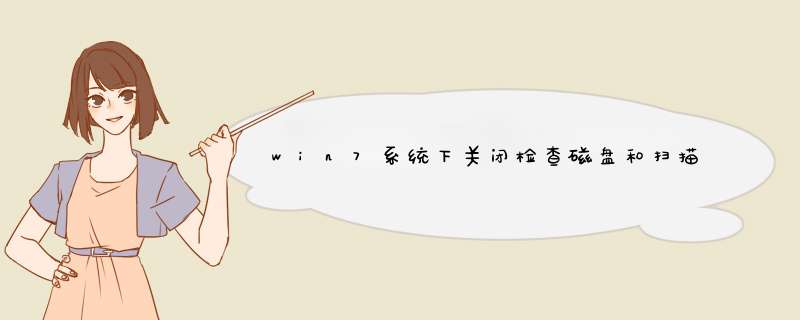
一、关闭“检查磁盘”的办法:
1、鼠标点击“开始→运行”,接着在“运行”窗口里面输入“regedit”后按Enter键
2、接着我们按照顺序依次选择以下注册项“HKEY_LOCAL_MACHINE\SYSTEM\CurrentControlSet\Control\SessionManager”。
3、在右侧窗口里里面我们找到“BootExecute”键值项并把其数值清空(原数值为autocheckautochk*),关闭注册表编辑器。
二、关闭“扫描并修复:
1、点击“开始→运行”,在“运行”对话框中输入“services.msc”后按Enter键,
2、在打开的服务窗口里面,我们找到“ShellHardwareDetection”服务选项(它的功能是负责为自动播放硬件事件提供通知),把启动类型改为“禁用”状态,点击“确定”按钮。
命令提示符下输入bcdedit /set {default} bootstatuspolicy ignoreallfailures
bcdedit /set {current} recoveryenabled No
测试了下,windows2012也是这个命令。
系统还原功能能够帮助我们将电脑快速恢复到备份时状态,这样就可以很好的解决系统各种问题,之前也介绍过win7系统还原点创建教程,但对部分用户来说这个功能完全是不需要的,特别是在备份系统后,担心其他用户对现在的`系统进行随意还原,也会造成系统设置和文件丢失等问题,其实我们是可以手动来禁止将系统还原到默认状态的,一起来看看win7 64位旗舰版是如何进行设置的。
1、首先点击win7旗舰版键盘上面的的win+r快捷键,这时候就可以打开运行窗口。运行窗口打开之后,在里面输入gpedit.msc字符,然后点击回车键,这样就能够打开win7组策略编辑器窗口了。
2、组策略编辑器窗口打开之后,将下面的左边菜单里面的选项依次展开:“计算机配置” — “管理模块” — “系统” — “恢复”,之接着就在右边窗口里面找到“允许将系统还原到默认状态”选项并双击打开 。
3、编辑窗口打开之后,把默认设置更改成“已禁用”小黄太,接着就单击确定保存设置,就算是完成了。
当我们对win7纯净版本地组策略编辑器将“允许系统还原到默认状态”设置为已禁用,那么系统还原功能就会处于关闭状态,这样就不用担心系统被还原,当然,用户还是根据个人情况来设置。
欢迎分享,转载请注明来源:内存溢出

 微信扫一扫
微信扫一扫
 支付宝扫一扫
支付宝扫一扫
评论列表(0条)